วิธีการตั้งค่าคลาสการขนส่งของ WooCommerce
เผยแพร่แล้ว: 2020-11-13WooCommerce Shipping Classes เป็นฟังก์ชันที่ใช้งานสะดวก ซึ่งข้อกำหนดในการจัดส่งสามารถนำไปใช้กับสินค้าบางประเภทได้ ในบทความนี้ คุณจะได้เรียนรู้ทุกอย่างเกี่ยวกับ WooCommerce Shipping Classes วิธีการตั้งค่า WooCommerce Shipping Classes เป็นต้น
WooCommerce Shipping Class คืออะไร?
โดยทั่วไป คลาสการขนส่งเป็นวิธีง่ายๆ ในการผสมสินค้าที่เหมือนกัน ดังนั้นผลิตภัณฑ์จึงอยู่ภายใต้กฎชุดเดียวกัน
คุณเปิดร้าน เช่น ซึ่งขายเสื้อยืด ผ้าพันคอ และชิ้นส่วนของวินเทจ ตอนนี้เสื้อยืดและผ้าพันคอทำได้ง่าย รองเท้ามีความกว้างมากขึ้นและทำให้ลูกค้าเสียค่าใช้จ่ายมากขึ้น
ดังนั้น อัตราการจัดส่งรองเท้าของคุณจึงสูงกว่า เข้าร่วมชั้นเรียนจัดส่ง
คุณสามารถพัฒนาคลาสการขนส่งส่วนบุคคลที่เรียกว่า 'รองเท้า' หรือ 'สิ่งของขนาดใหญ่' คุณแนะนำอุปกรณ์เสริมทั้งหมดให้ถึงระดับ จากนั้นสำหรับระดับการจัดส่งนี้ คุณต้องตั้งราคาให้สูงขึ้น
ตัวอย่างต่างๆ ของ WooCommerce Shipping Classes
- สินค้าขนาดใหญ่: รายการใดๆ เช่น โซฟาหรือเก้าอี้เลานจ์อาจมีค่าจัดส่งส่วนเกินหากคุณขายเฟอร์นิเจอร์ รายการทั้งหมดเหล่านี้อยู่ภายใต้รายการขนาดใหญ่
- สินค้าน้ำหนักเบา: ในอีกทางหนึ่ง สินค้าบางประเภทสามารถใส่ในซองจดหมายได้ และไม่ต้องการบรรจุภัณฑ์ที่มีชั้นการขนส่งเฉพาะและสามารถเก็บค่าจัดส่งที่ถูกกว่าได้
- สิ่งของที่บอบบาง: สิ่งของ บางอย่างอาจบอบบาง เช่น เครื่องปั้นดินเผา และต้องมีฝาปิดด้วยฟองสบู่และกล่องขนาดใหญ่เพิ่มเติมเพื่อป้องกัน
- บรรจุภัณฑ์เฉพาะ: คุณสามารถขายโปสเตอร์หรืองานศิลปะได้ และสินค้าบางชิ้นต้องจัดส่งในหลอดโปสเตอร์ สิ่งเหล่านี้อยู่ภายใต้คลาสการขนส่งบรรจุภัณฑ์เฉพาะ
วิธีการตั้งค่าคลาสการจัดส่งของ WooCommerce
ตั้งค่า WooCommerce Shipping Classes ได้อย่างรวดเร็ว ทำตามขั้นตอนต่อไปนี้หากต้องการทราบว่ากลุ่มการจัดส่งทำงานอย่างไรและมีความเข้าใจที่ดีเกี่ยวกับสินค้าที่คุณต้องการจัดกลุ่ม:
ขั้นตอนที่ 1: การเพิ่มคลาสการจัดส่งสินค้า
ประการแรก ตรวจสอบให้แน่ใจว่าคุณติดตั้งปลั๊กอิน WooCommerce บนไซต์ WordPress ของคุณเรียบร้อยแล้ว
- ไปที่ WooCommerce >> การตั้งค่า
- คลิก แท็บการจัดส่ง
- หลังจากนั้นคลิกที่ ชั้นการจัดส่งสินค้า
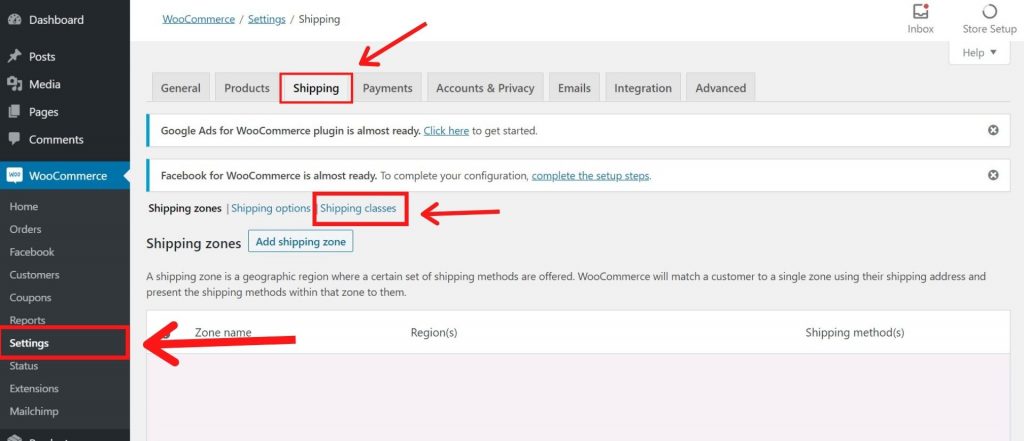
กรุณาไปชั้นขนส่งเดียวกันและตัวทากด้วย มันจะถูกเติมให้คุณทันทีเมื่อคุณปล่อยให้ทากว่างเปล่า นอกจากนี้ เรายังขอแนะนำให้เพิ่มข้อมูลสรุปเพื่อให้เข้าใจชั้นเรียนได้ง่ายขึ้น โดยพื้นฐานแล้วหากมีการผลิตคลาสการจัดส่งหลายชั้น
ทำซ้ำขั้นตอนในร้านค้าของคุณสำหรับชั้นการจัดส่งแต่ละชั้น ตอนนี้ ให้เราเริ่มใช้สินค้าของคุณในชั้นการจัดส่งสินค้านี้
ขั้นตอนที่ 2: เปิดใช้งานคลาสการจัดส่งไปยังผลิตภัณฑ์
ต่อไป มาส่งสินค้าไปยังคลาสการจัดส่งล่าสุดนี้กัน อัปเดตผลิตภัณฑ์และปรับดรอปดาวน์คลาสการจัดส่งเป็น 'Bulky' ภายในคอลัมน์ Shipping

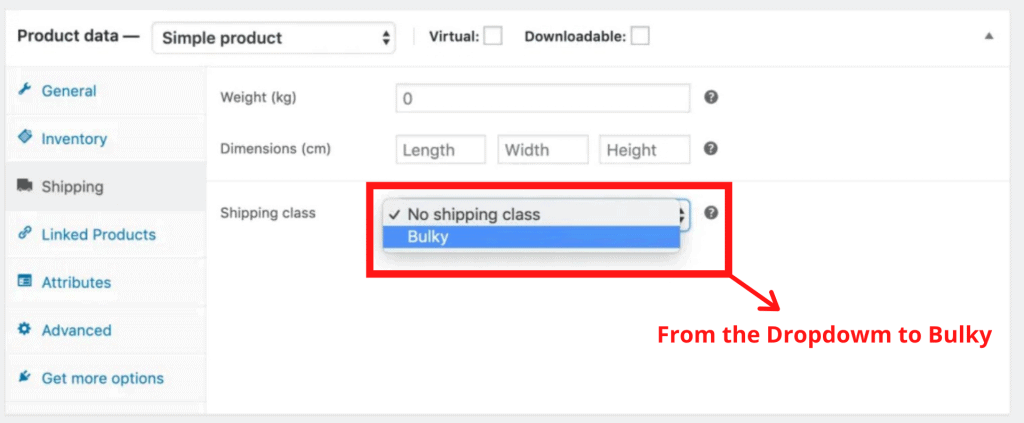
หากคุณต้องการเพิ่มคลาสนี้ในหลายรายการจากหน้าจอผลิตภัณฑ์หลัก คุณสามารถทำได้ ทำเครื่องหมายสิ่งที่คุณต้องการนำไปใช้กับคลาสการจัดส่ง และเลือก แก้ไข จากเมนูแบบเลื่อนลงด้านซ้ายบน จากนั้นเลือก Apply ผู้ใช้สามารถแก้ไขค่าของคลาสการจัดส่งและบันทึกได้
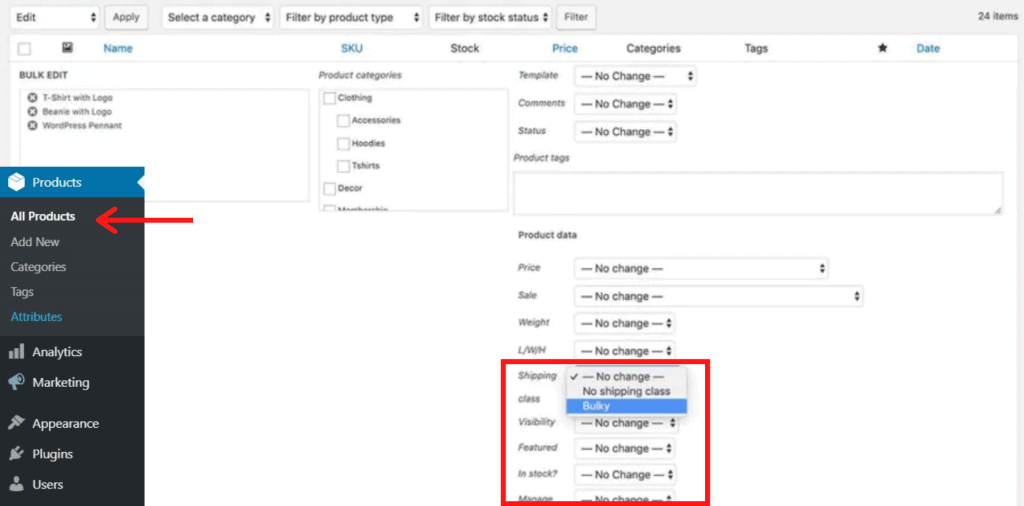
ขั้นตอนที่ 3: เรียนรู้การกำหนดอัตราสำหรับ WooCommerce Shipping Class
ตอนนี้เราต้องกำหนด อัตราค่าจัดส่ง หลังจากสร้างคลาสและนำไปใช้กับผลิตภัณฑ์ เราจะใช้ อัตรา คงที่เพื่อให้ทุกอย่างง่ายขึ้น
- สินค้าขนาดใหญ่จะถูกจัดส่งในอัตราคงที่ที่ $22
- อย่างอื่นจะมีอัตราคงที่ที่ $8
ขั้นแรก ผ่าน: WooCommerce >> การตั้งค่า ตอนนี้ โปรดคลิกที่แท็บการจัดส่ง เราจะแก้ไข พื้นที่จัดส่ง ในครั้งนี้ เช่น ในตัวอย่างต่อไปนี้ เราเลือกออสเตรเลีย คลิกหน้า แก้ไข วางเมาส์เหนือหน้านั้น

คุณจะเห็นวิธีการจัดส่ง สำหรับตอนนี้ เราเลือกวิธีการแบบอัตราคงที่
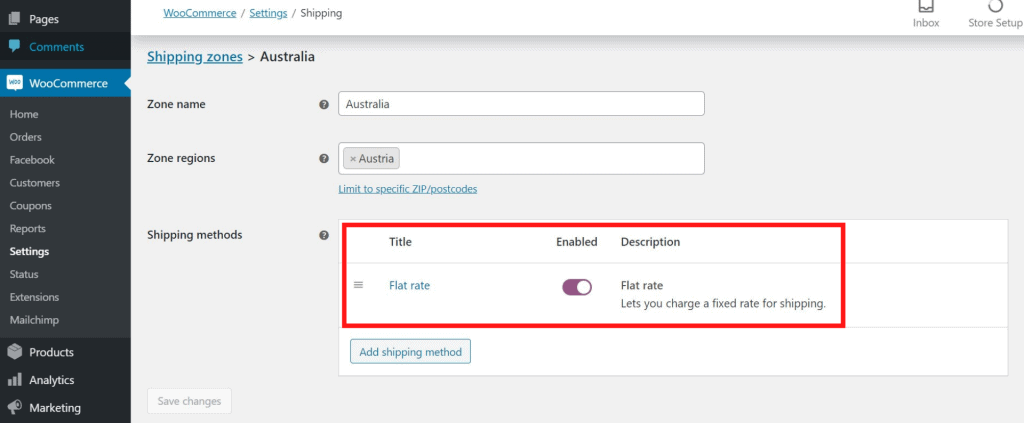
ถัดจาก คลาสการขนส่งสินค้าเทอะทะ ของเราที่นี่ เราสามารถบวกราคาได้ เราจะเพิ่ม 8 เป็นค่าใช้จ่ายของการไม่มีชั้นขนส่งตามราคาข้างต้นของเรา ชั้นการขนส่งจำนวนมากคือ 22 โปรดทราบว่าค่าใช้จ่ายปกติคือ 0 ตัวเลขนี้ยังคงต้องถูกรวมเข้ากับค่าใช้จ่ายของชั้นจัดส่งหากคุณปรับเปลี่ยน
คุณสามารถคิดค่าขนส่งเป็นรายบุคคลสำหรับแต่ละชั้นโดยสารได้ภายใต้ประเภทการคำนวณ คุณสามารถเรียกเก็บเงินต่อการจัดส่งและคิดค่าธรรมเนียมได้ ทั้งนี้ขึ้นอยู่กับชั้นการขนส่งที่แพงที่สุด ค่าจัดส่งจะอยู่ที่ 22 เหรียญหากเลือกเป็นตัวเลือกหลัง
Yoast SEO – คลาสการจัดส่งสินค้า Noindex
คลาสการจัดส่ง Yoast SEO และ WooCommerce ได้รับการพิจารณาเป็นอนุกรมวิธานในบางครั้ง มันสร้างหน้าที่เชื่อมโยงกับแต่ละชั้นการขนส่ง และ Google จัดทำดัชนีโดยค่าเริ่มต้น
ในสถานการณ์นี้ คุณมักจะไม่ต้องการให้รายละเอียดเหล่านั้นรวมอยู่ในผลลัพธ์ SERP ของคุณ คุณควรตรวจสอบให้แน่ใจว่าผลการค้นหาของ Google ไม่ถูกกรองและถูกลบด้วยปลั๊กอิน Yoast SEO
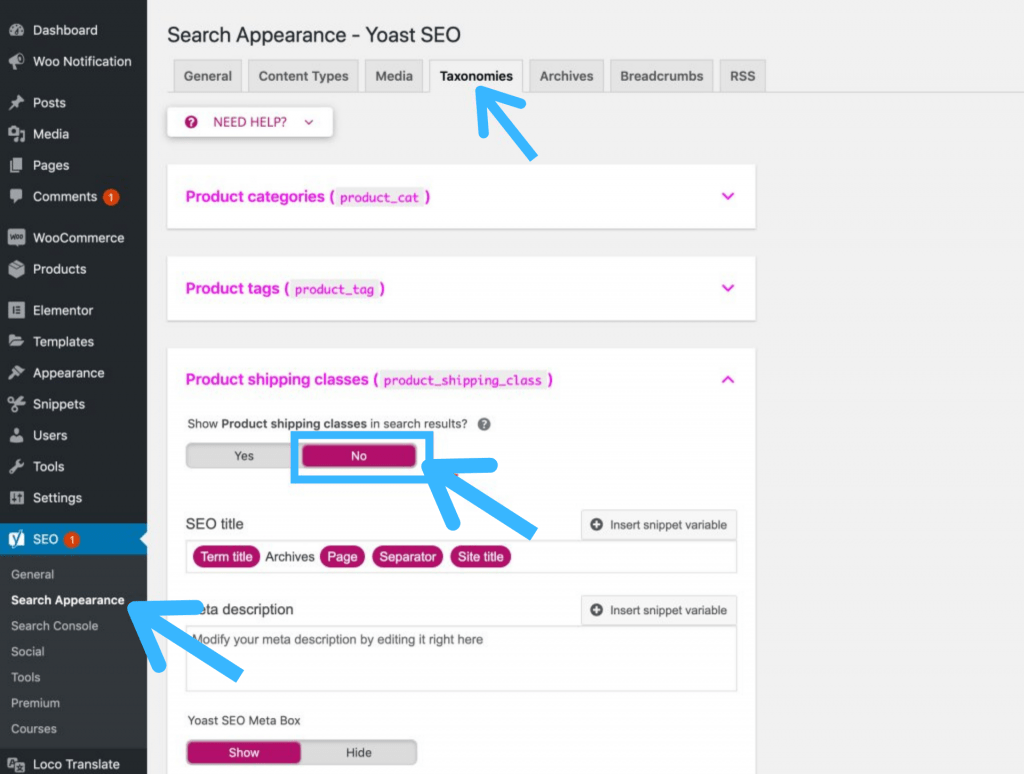
ทำตามขั้นตอนต่อไปนี้:
- ไปที่ Yoast SEO >> ลักษณะที่ปรากฏของการค้นหา
- ตอนนี้ เลือกบนแท็บอนุกรมวิธาน
- สุดท้าย คลิกที่ตัวเลือก 'ไม่' คุณจะพบตัวเลือกภายใต้ "แสดงคลาสการจัดส่งผลิตภัณฑ์ในผลการค้นหาหรือไม่"
- หลังจากนั้น บันทึกการเปลี่ยนแปลง
ปลั๊กอินการจัดส่ง WooCommerce ที่แตกต่างกัน
เราพยายามพูดถึง WooCommerce Shipping Plugins ที่เป็นประโยชน์ คุณต้องทราบว่าปลั๊กอินเหล่านี้ไม่ฟรี
ELEX WooCommerce DHL Express ($79)
เจ้าของร้านค้าสามารถเข้าถึงอัตราค่าจัดส่งของ DHL และพิมพ์ฉลากการจัดส่งของ DHL สำหรับ DHL Express และ DHL eCommerce ได้อย่างง่ายดายด้วยปลั๊กอิน ELEX WooCommerce DHL Shipping พร้อมปลั๊กอิน Print Label หากเป็นผู้ให้บริการจัดส่งที่คุณเลือก พวกเขายังมีตัวเลือกสำหรับ USPS อีกด้วย
การจัดส่งสินค้าขั้นสูงของ WooCommerce (18 เหรียญ)
เราแนะนำให้ค้นหาปลั๊กอิน WooCommerce Advanced Shipping เพื่อสร้างกฎหมายการจัดส่งที่ซับซ้อนมากขึ้นตามข้อกำหนด สร้างโดย Jeroen Sormani นักพัฒนาชาวดัตช์ ช่วยให้คุณสร้างตรรกะแบบมีเงื่อนไขสำหรับกฎเกือบทุกชุด ด้วยคะแนนเกือบสมบูรณ์แบบจากบทวิจารณ์ประมาณ 500 รายการ ปลั๊กอินนี้เป็นการผสมผสานที่ยอดเยี่ยมของคุณสมบัติที่ยอดเยี่ยมและการสนับสนุนที่โดดเด่น
อัตราค่าจัดส่งตาราง WooCommerce Pro ($ 69)
ภายใต้ข้อกำหนดร่วมกัน ปลั๊กอิน WooCommerce Table Cost Shipping Pro จะช่วยคุณตั้งกฎเกณฑ์ในการวัดราคาจัดส่ง ค่าจัดส่งที่คุณระบุไว้ในกฎนั้นจะถูกนำไปใช้หากรถเข็นตรงตามเกณฑ์ของกฎ
สรุปผล
ขอแสดงความยินดี ในที่สุดคุณก็ได้เรียนรู้ วิธีตั้งค่า WooCommerce Shipping Classes นอกจากนี้ ผู้เยี่ยมชมบางคนยังถามเราเกี่ยวกับ วิธีแก้ไขข้อผิดพลาดในการบำรุงรักษาตามกำหนดเวลาใน WordPress ตรวจสอบบทความเฉพาะเกี่ยวกับเรื่องนี้
หากคุณชอบโพสต์นี้ สมัครสมาชิกวิดีโอแนะนำ WordPress ของเราที่ ช่อง YouTube อย่าลืมติดตามเราบน Twitter และ Pinterest ด้วย
เรายอมรับข้อเสนอแนะใดๆ จากผู้เข้าชม เพราะมันกระตุ้นให้เราปรับปรุงอยู่เสมอ รู้สึกอิสระที่จะแสดงความคิดเห็นด้านล่าง
